Coob leej ntau tus xav paub seb koj yuav nrhiav tau cov password li cas rau lub wireless network. Lo lus zais yog xav tau txhawm rau txuas cov khoom siv tshiab rau hauv lub network, tab sis dab tsi yog tias koj tsis nco qab nws? Muaj ob peb txoj hauv kev yooj yim-by-step txoj kev mus nrhiav kom paub koj tus password wireless.

Router (router)
Tus router muaj nws tus kheej IP chaw nyob ntawm daim ntawv lo rau hauv qab ntawm lub cuab yeej. Feem ntau qhov no yog 192.168.0.1 lossis 192.168.0.0. Chaw nyob kuj tseem sau rau hauv cov lus qhia rau lub cuab yeej. Yog tias lub PC lossis lub laptop txuas nrog lub router, ces koj yuav tsum nkag mus rau tus IP chaw nyob hauv browser, thiab yog tias tsis yog, tom qab ntawd thawj zaug txuas lub cuab yeej siv network cable.

Tom qab ntawd nplooj ntawv nrog kev nkag mus rau lub chaw teeb ntawm router yuav tshwm sim, qhov chaw koj yuav tsum nkag mus rau tus ID nkag mus thiab nkag mus nkag. Cov no yog cov tswj hwm thiab kav ua haujlwm los ntawm lub neej ntawd. Tom qab ntawd cov chaw teeb tsa router yuav tshwm sim, thiab nplooj ntawv yuav ua rau pom txawv (nyob ntawm tus qauv), tab sis yeej ib txwm muaj ntu xws li "kev tiv thaiv wireless txuas". Nov yog lo lus zais nyob rau.
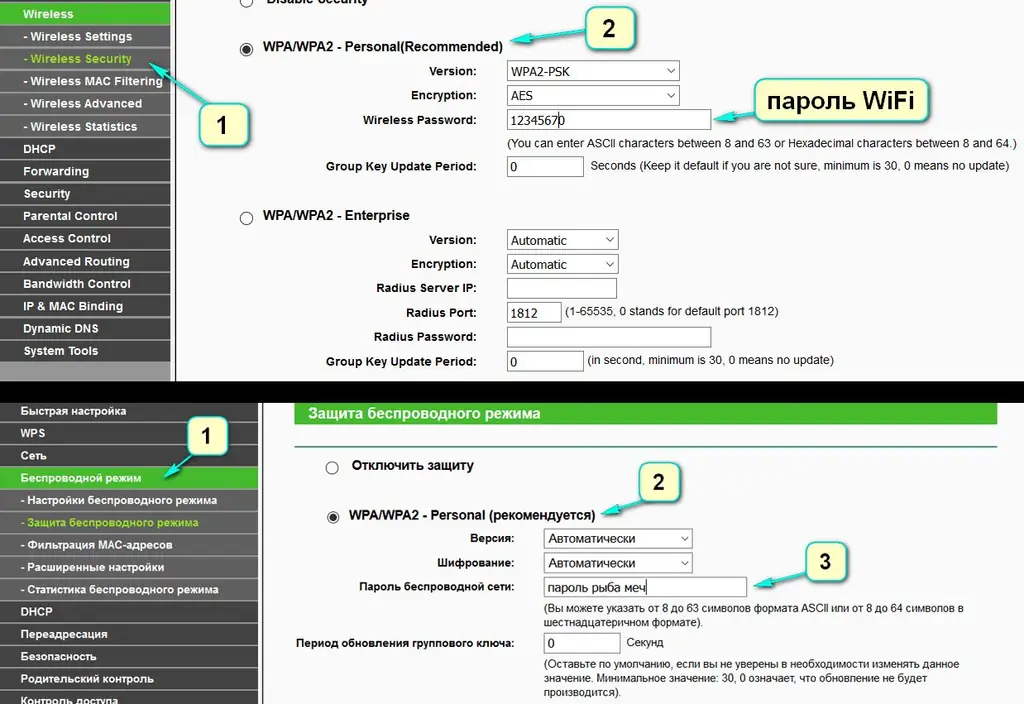
Qhov rai
Lo lus zais kuj tseem tuaj yeem lav los ntawm kev ua haujlwm. Muaj ob txoj kev
Thawj txoj:
- Tsiv mus rau nas hla lub network (lub cim nyob rau hauv qab sab xis, ze rau ntawm lub moos) thiab nias lub khawm sab xis ntawm lub computer nas. Cov ntawv qhia zaub mov yuav tshwm sim;
- Nyem rau ntawm qhov ntawv "Khoom", thiab tom qab ntawd - "Network Properties";
- Nyob rau hauv lub qhov rai tshiab, cov khoom "Ruaj Ntseg" yuav tshwm sim, qhov twg yuav muaj cov cim encrypted. Txhawm rau nthuav tawm lub network password, nyem rau ntawm "Qhia cov cim".
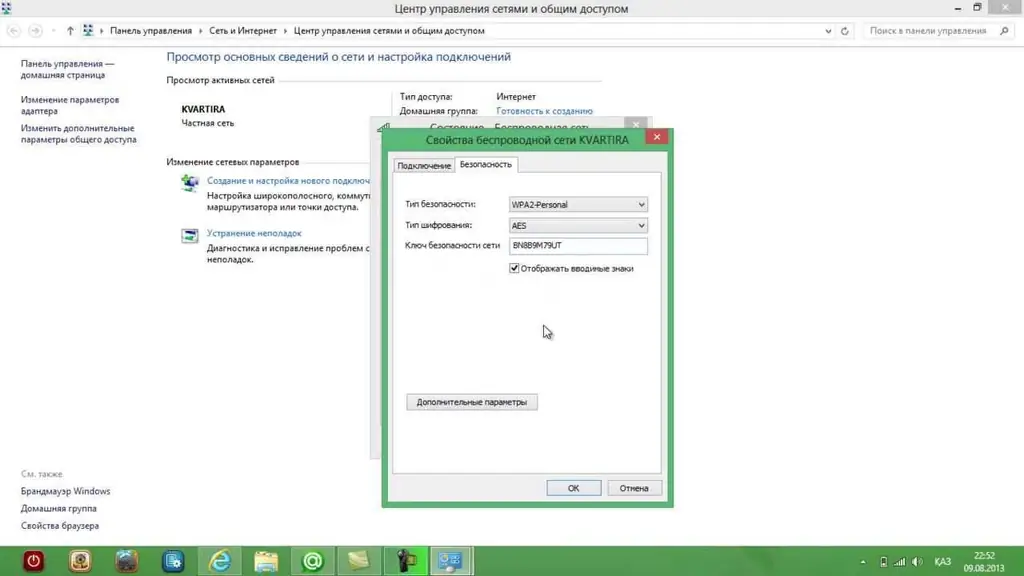
Thib ob txoj kev:
- Nkag mus rau lub "Network Control Center" (nyob hauv lub vaj huam sib luag tswj hwm;
- Ntawm sab laug, xaiv "Kev Tswj Network";
- Xaiv lub network thiab mus rau nws lub zog;
- Tom ntej no, koj yuav tsum coj raws li hauv thawj qhov kev xaiv.
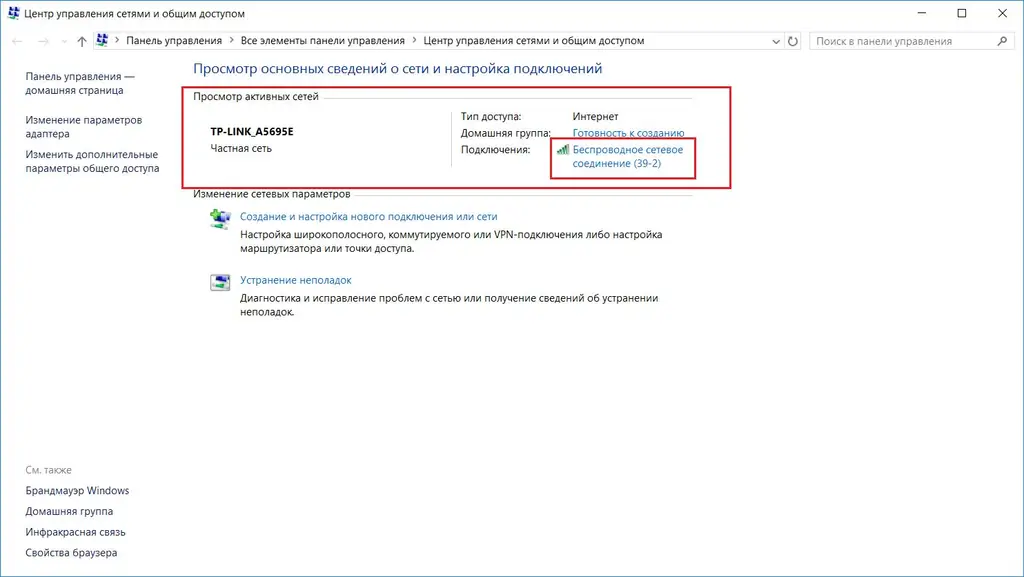
Cov hauv kev yooj yim no yuav pab koj nrhiav tau tus password, lossis ua kom nws hloov tau.







